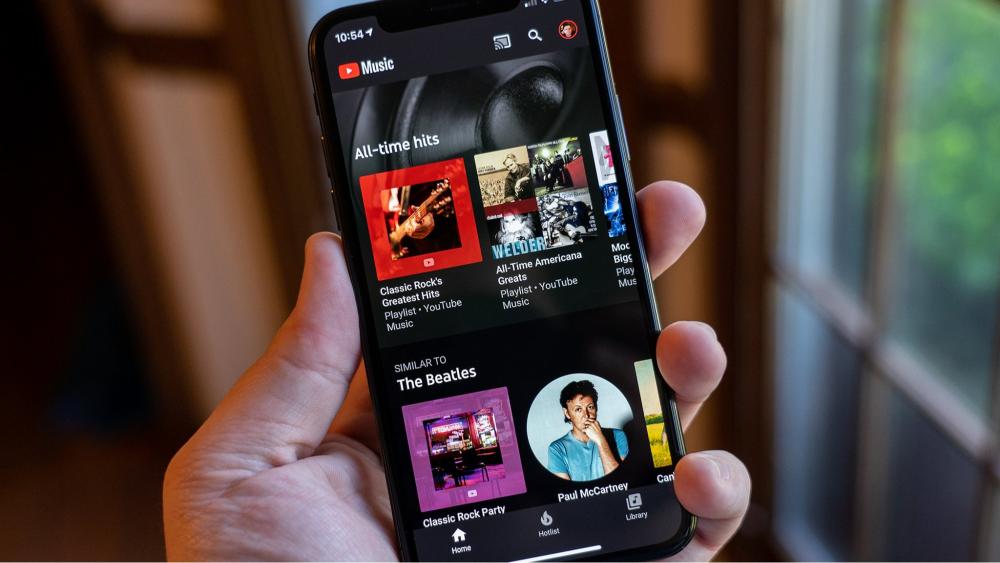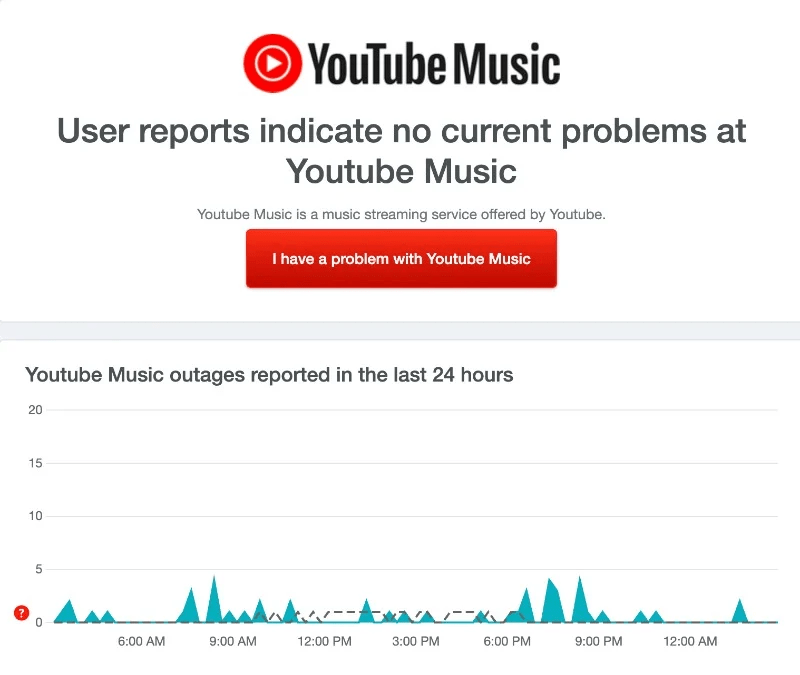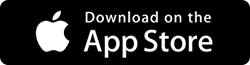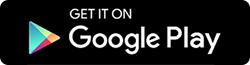O YouTube Music é um serviço de streaming popular que permite acesso a milhões de músicas e vídeos musicais. No entanto, mesmo os melhores aplicativos e plataformas enfrentam problemas técnicos ocasionais. Se você abriu o aplicativo YouTube Music e descobriu que ele se recusa a reproduzir qualquer coisa ou simplesmente trava no buffer, pode ser extremamente frustrante. Mas geralmente há uma solução fácil para resolver o problema de música do YouTube e fazer sua música funcionar novamente.

Neste artigo, descreveremos alguns dos problemas mais comuns de não funcionamento do YouTube Music, que os usuários costumam relatar, e forneceremos dicas de solução de problemas para ajudar a restaurar seu acesso.
Com algumas reinicializações simples, ajustes nas configurações do aplicativo ou ajustes nas configurações de rede, esperamos que você volte a desfrutar de suas listas de reprodução e estações em um piscar de olhos.
Leia também: YouTube Music entra no mercado de podcast com lançamento nos EUA
O YouTube Music não funciona? Experimente estas soluções!
Solução nº 1: verifique sua conexão com a Internet
Uma conexão de Internet forte e estável é vital para streaming ininterrupto no YouTube Music. Comece confirmando se seu dispositivo está conectado a uma rede Wi-Fi confiável ou se possui um sinal de dados de celular robusto. Conexões lentas ou intermitentes podem atrapalhar a reprodução contínua de música. Execute um teste de velocidade para garantir que a conexão atenda à velocidade recomendada para streaming de música.
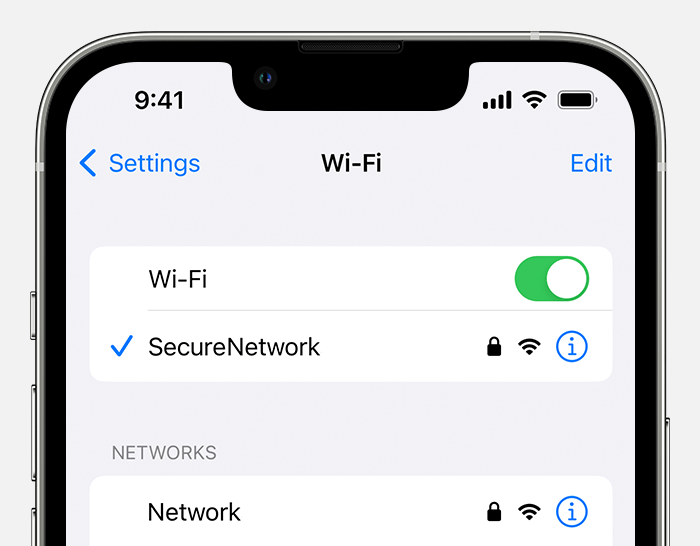
Além disso, considere desligar e ligar o roteador ou modem, bem como verificar se há restrições no uso de dados do aplicativo. Essas etapas podem resolver rapidamente problemas comuns de conectividade e aprimorar sua experiência no YouTube Music.
Leia também: Google Maps – Reproduza músicas do YouTube Music ao navegar (Android)
Solução nº 2: verifique os servidores do YouTube
Às vezes, problemas com o YouTube Music podem surgir devido a problemas no servidor. Incentive os usuários a verificar se os servidores do YouTube estão passando por períodos de inatividade ou manutenção. Sites como “DownDetector” ou páginas oficiais de status de serviço fornecidas pelo YouTube podem oferecer atualizações em tempo real sobre o status do servidor.
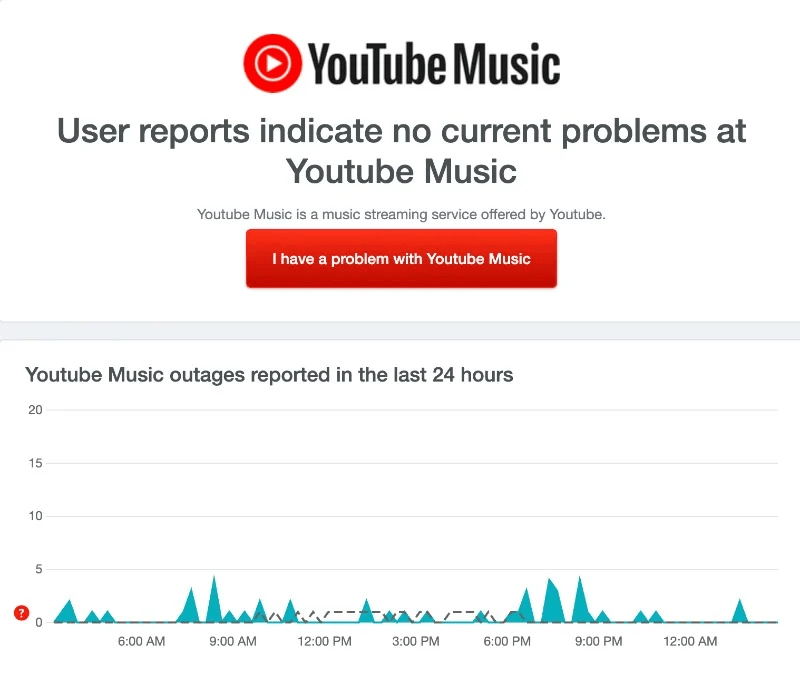
Se houver um problema generalizado no servidor, muitas vezes ele está além do controle dos usuários individuais e requer paciência até que o problema seja resolvido pela equipe técnica do YouTube. Esta etapa ajuda os usuários a determinar se o problema decorre de um problema interno ou de um problema maior relacionado ao servidor.
Solução nº 3: mude para o modo de música “Somente áudio”
Se você estiver enfrentando problemas com a reprodução de vídeo ou com buffer contínuo, considere mudar para o modo “Somente áudio” no YouTube Music. Este recurso permite que você ouça música sem transmitir os vídeos que a acompanham, reduzindo o uso de dados e largura de banda. É particularmente útil em cenários onde a sua conexão com a Internet pode ser fraca ou limitada.
Aqui estão as etapas que você precisa seguir para corrigir o problema de não funcionamento da música do YouTube:
Passo 1: inicie o aplicativo YouTube Music em seu smartphone. Se a música estiver sendo reproduzida e você desejar mudar para a reprodução somente de áudio, toque na guia “Áudio” para fazer essa alteração.
Passo 2: em seguida, acesse seu perfil tocando na foto do seu perfil localizada no canto superior direito da tela.
Etapa 3: na lista de opções, selecione “Configurações”.
Passo 4: No menu Configurações, toque em “Economia de dados”.
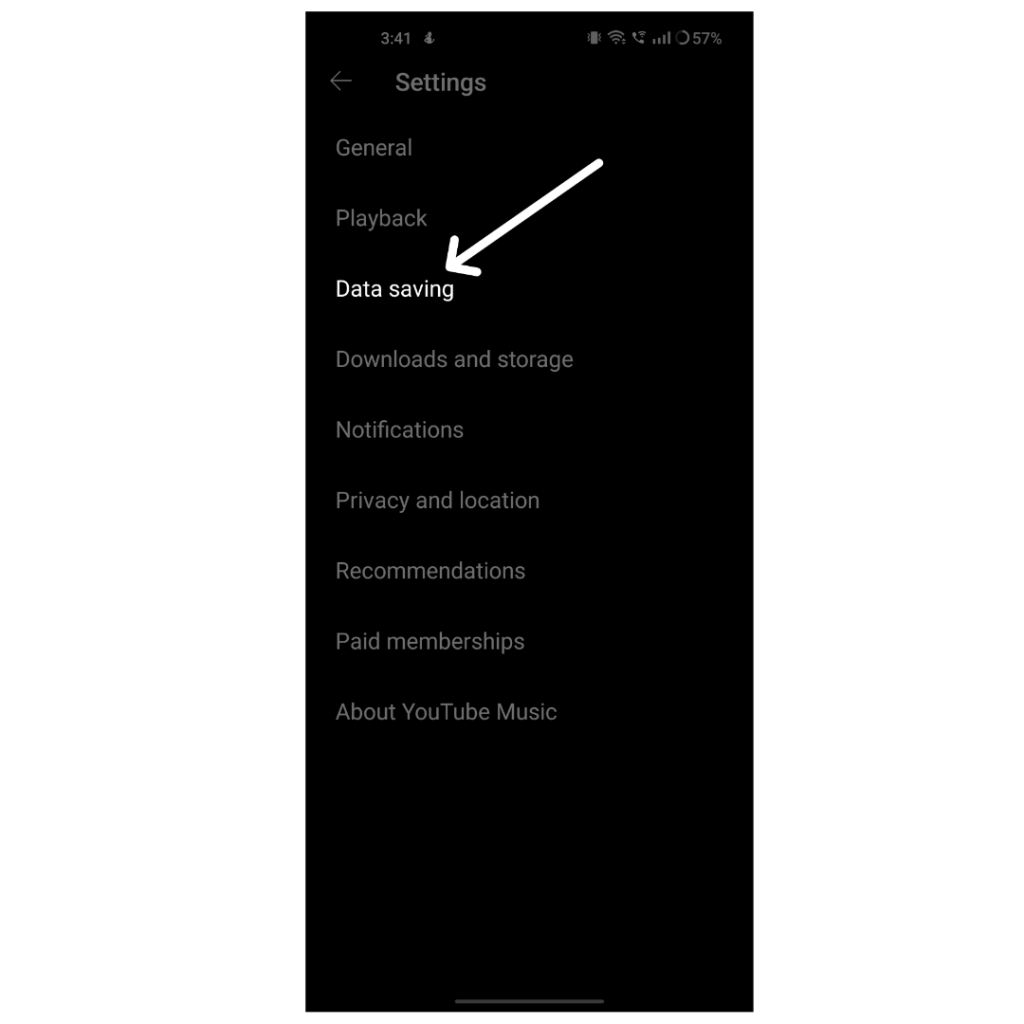
Etapa 5: alterne a opção “Não reproduzir videoclipes” para ativar esta opção. Esta configuração garante que apenas o áudio será reproduzido sem acompanhar os videoclipes.
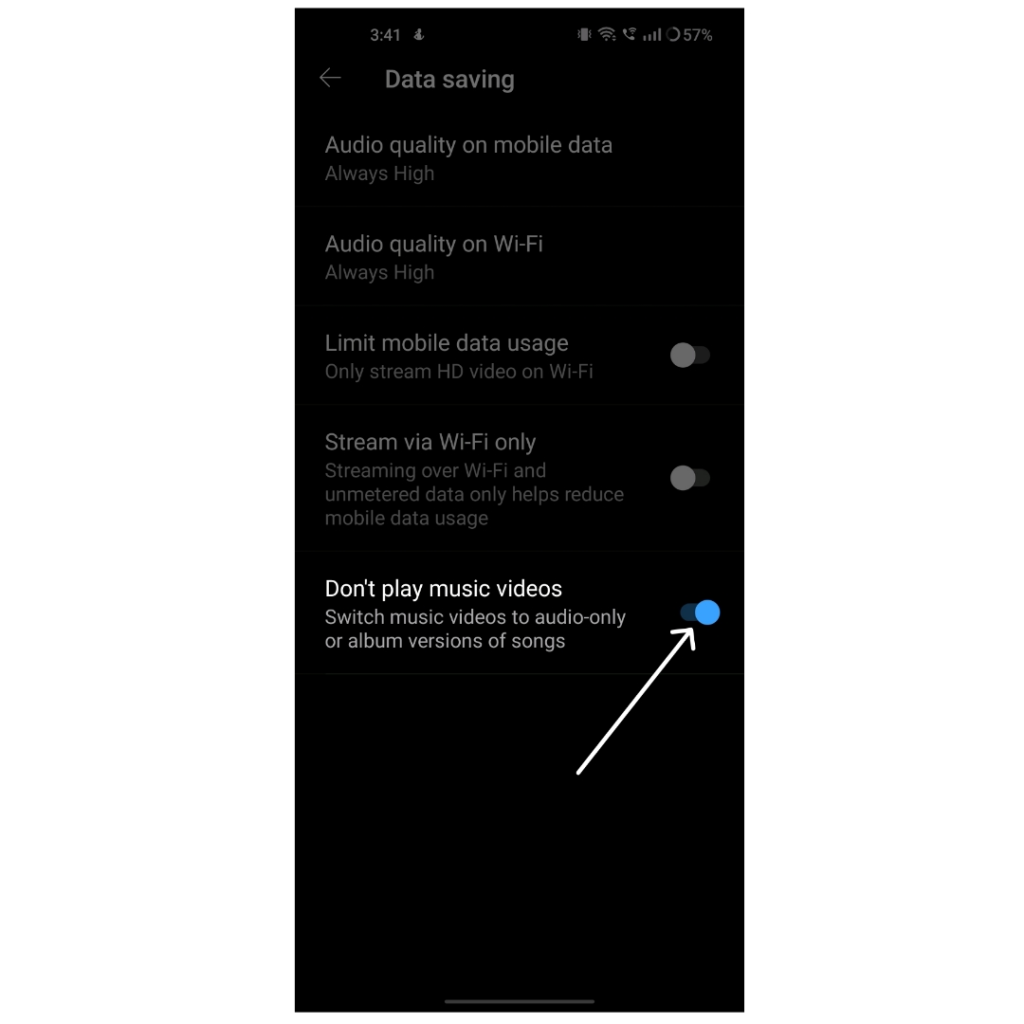
Solução nº 3: DESLIGUE o Bluetooth
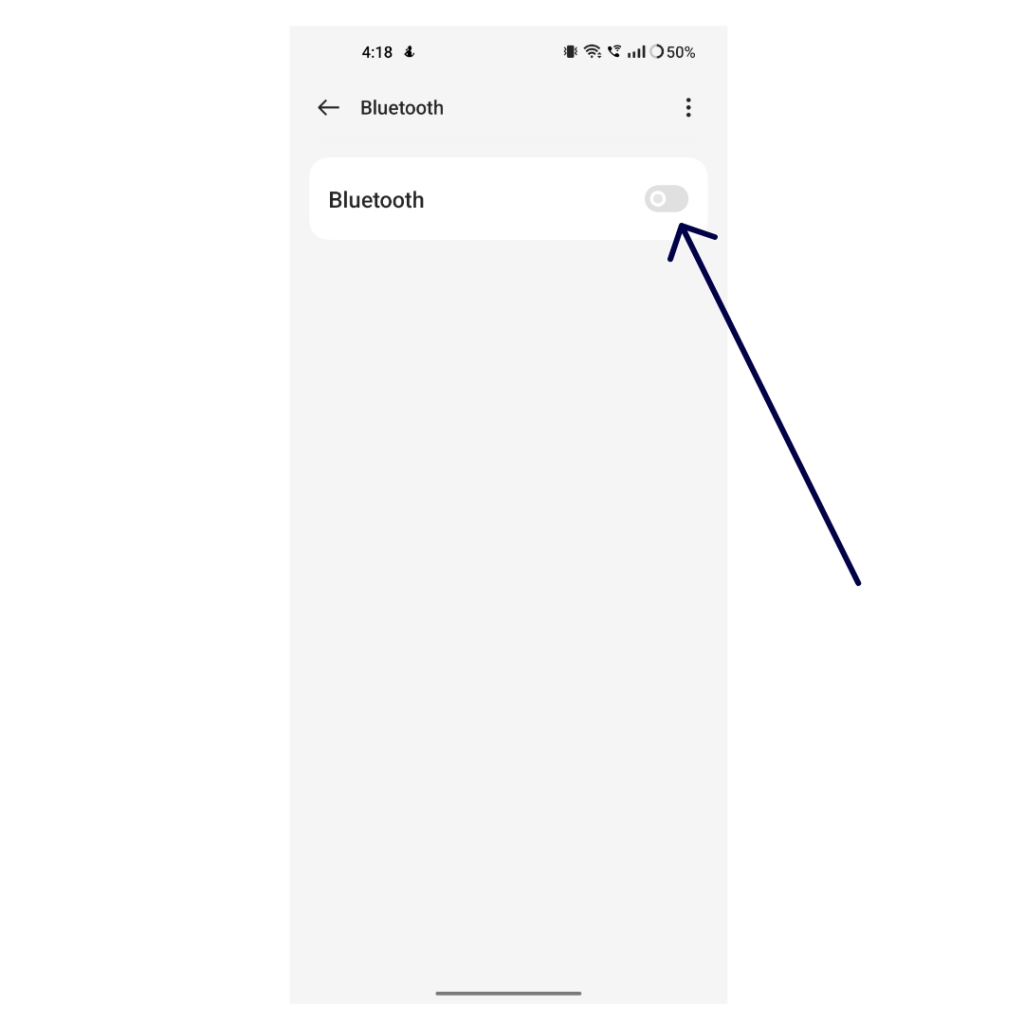
Certifique-se de desconectar qualquer dispositivo Bluetooth enquanto ouve suas músicas. Se você estiver emparelhado com um dispositivo Bluetooth em seu smartphone, o YouTube Music manterá o streaming de música por meio desse dispositivo conectado, então você pode querer curtir com os alto-falantes ou fones de ouvido desconectados por enquanto!
Leia também: Como transmitir áudio de alta qualidade no aplicativo YouTube Music
Solução nº 4: desative o modo “Somente Wi-Fi”
Se você estiver enfrentando problemas de reprodução em uma rede celular, as configurações do seu aplicativo podem restringir a transmissão apenas para Wi-Fi. Para resolver os problemas musicais do YouTube, siga estas etapas:
Passo 1: inicie o aplicativo YouTube Music em seu smartphone.
Passo 2: Toque na sua foto de perfil localizada no canto superior da tela. Selecione “Configurações” no menu que aparece.
Passo 3: procure a opção “Economia de dados” e toque nela.
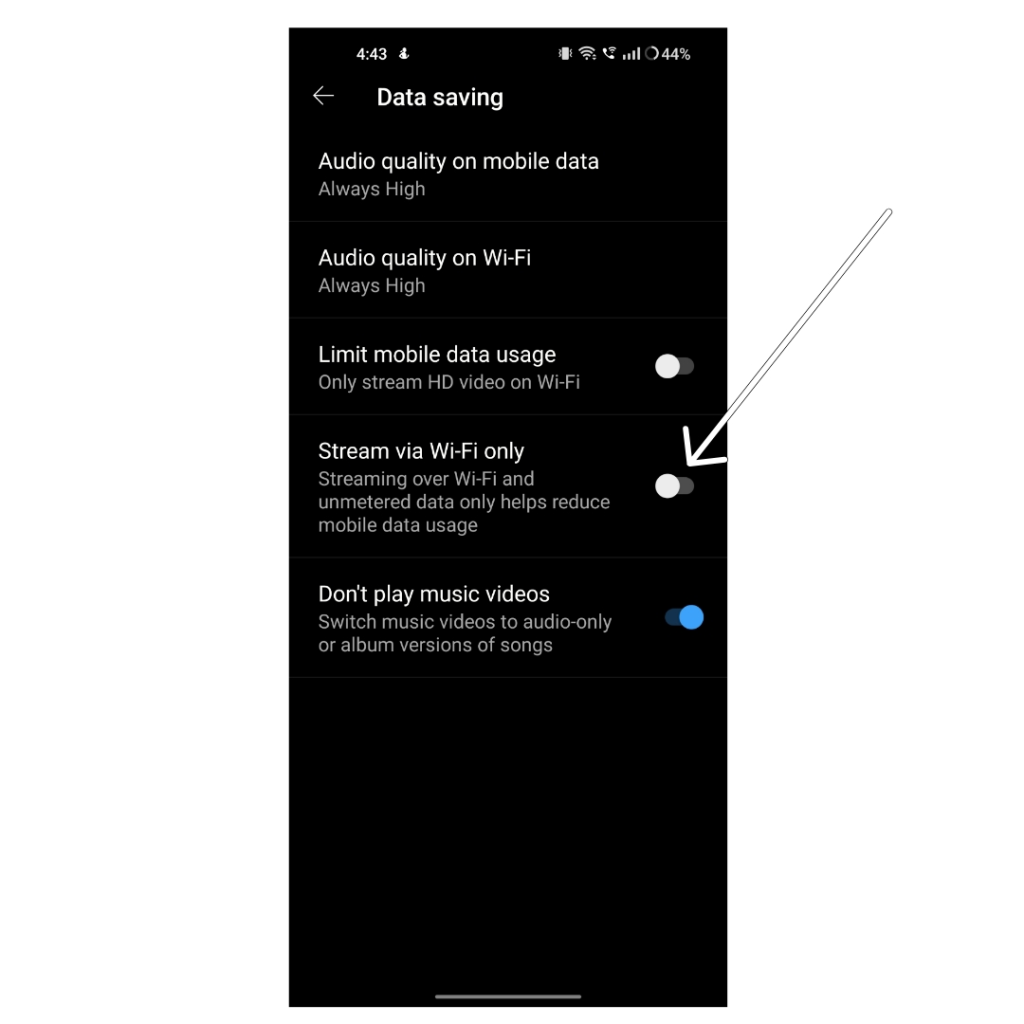
Passo 4: DESLIGUE a opção “Transmitir somente via WiFi”. Isso permitirá o streaming em redes de dados Wi-Fi e celulares.
Solução nº 5: permitir o uso de dados em segundo plano
Se você estiver enfrentando problemas com o YouTube Music, principalmente quando o aplicativo está sendo executado em segundo plano, pode ser devido ao uso restrito de dados em segundo plano. Para resolver esse problema, siga estas etapas:
Android:
Passo 1: acesse o aplicativo Configurações em seu smartphone Android.
Passo 2: Role para baixo e selecione “Aplicativos” ou “Aplicativos”, que podem diferir dependendo do modelo do seu telefone e da versão do Android. Se tiver problemas para localizá-lo, utilize a barra de pesquisa na parte superior do menu Configurações.
Passo 3: Localize e toque no aplicativo YouTube Music na lista de aplicativos.

Passo 4: Nas configurações do aplicativo, certifique-se de que as opções “Desativar dados móveis” e “Desativar Wi-Fi” estejam desativadas. Simultaneamente, ative a opção “Uso de dados em segundo plano”.
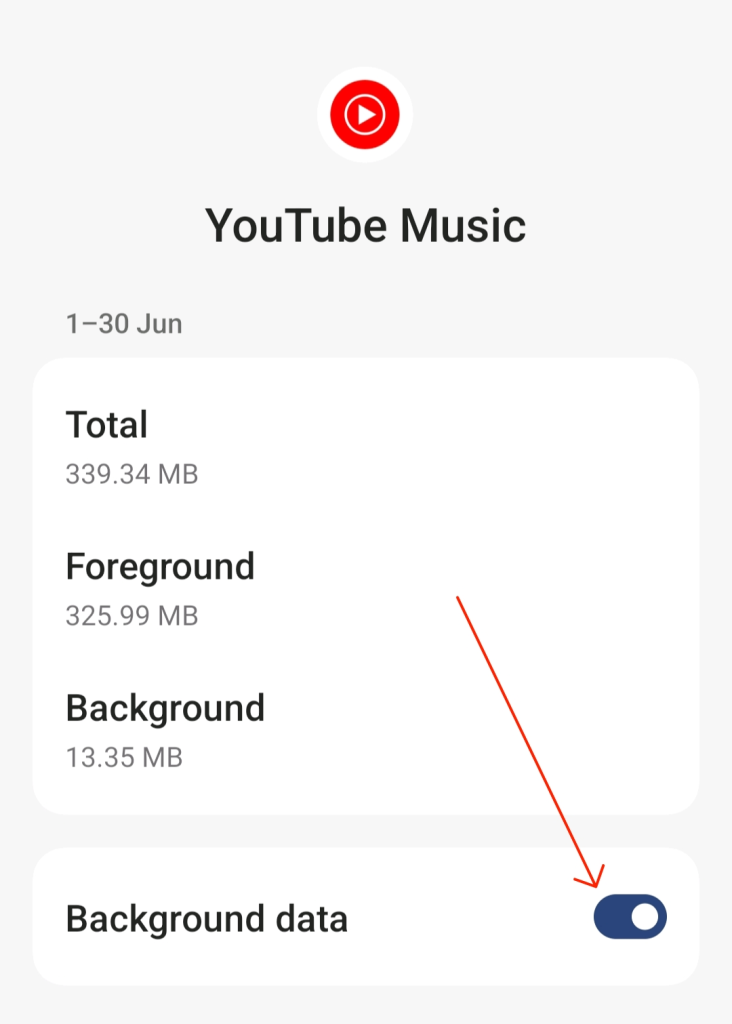
iOS:
Passo 1: Navegue até Configurações> Rede e Internet.
Etapa 2: Escolha ‘Economia de dados’.
Etapa 3: desative a opção ‘Usar economia de dados’ para conceder permissão aos aplicativos para uso de dados em segundo plano. Para gerenciar dados de segundo plano em aplicativos específicos, retorne para ‘Rede móvel’ e ‘Uso de dados de aplicativos’. Selecione o aplicativo desejado e ative ‘Dados de segundo plano’ para ele.
Leia também: YouTube Music chega ao Spotify com recurso de letras em tempo real
Solução nº 6: forçar o encerramento do aplicativo YouTube Music
Interromper um aplicativo à força é uma solução rápida e eficaz para resolver problemas relacionados ao aplicativo. Se você estiver tendo problemas com um aplicativo, os processos contínuos do aplicativo podem ser os culpados. Retificar isso é simples: forçar a parada do aplicativo para solucionar o problema. Este método também se aplica à resolução de problemas com o aplicativo YouTube Music em seu smartphone.
Android:
Para usuários com a versão mais recente do Android, localize o aplicativo YouTube Music em seu smartphone. Mantenha pressionado o ícone do aplicativo até que um menu apareça e selecione o botão Informações (i). Da mesma forma, acesse as configurações do seu smartphone Android.
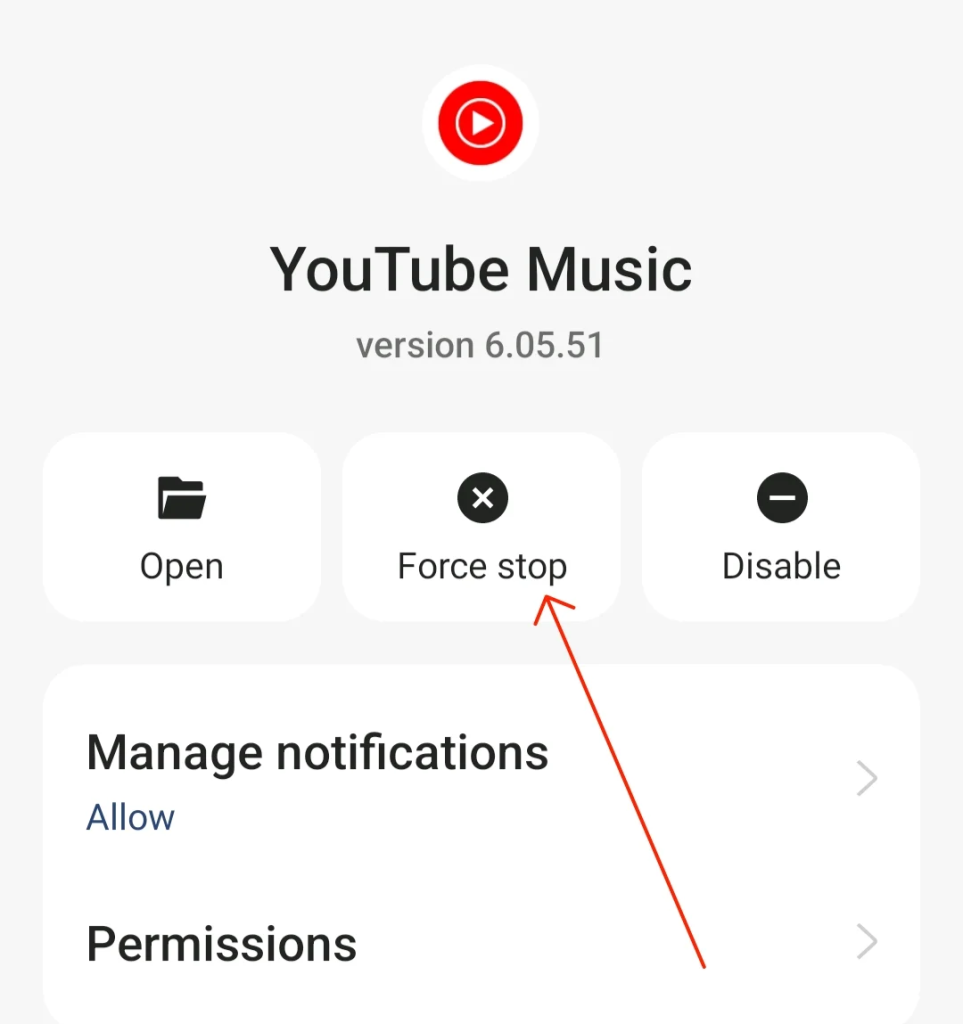
Localize e toque no aplicativo YouTube Music nas configurações do seu telefone. Na seção “Informações do aplicativo”, escolha a opção “Forçar parada” e confirme a ação. Muitas vezes, esse processo simples pode resolver falhas ou problemas que você possa encontrar com o aplicativo.
iOS:
Em um iPhone, a interrupção forçada de um aplicativo não é um recurso direto como no Android, mas você pode obter um resultado semelhante ao encerrar o aplicativo à força no alternador de aplicativos.
Clique duas vezes no botão Home (para iPhones com botão Home) ou deslize de baixo para cima na tela (para iPhones sem botão Home) para acessar o alternador de aplicativos. Em seguida, deslize para cima na visualização do aplicativo para fechá-lo à força. Esta ação encerra os processos do aplicativo, o que pode ajudar a resolver determinados problemas ou falhas que você possa estar enfrentando.
Solução nº 7: limpe o cache do aplicativo YouTube Music
Limpar o cache do aplicativo YouTube Music muitas vezes pode resolver vários problemas ou falhas relacionadas ao desempenho. Veja como fazer isso:
Android:
Passo 1: acesse o menu de configurações do seu dispositivo Android.
Passo 2: Encontre e selecione “Aplicativos” ou “Aplicativos” no menu de configurações. Percorra a lista de aplicativos instalados e selecione “YouTube Music”.

Passo 3: Clique em “Uso de armazenamento” e depois toque na opção “Limpar Cache”.
iOS:
Passo 1: Vá para as configurações do seu dispositivo iOS.
Passo 2: Role para baixo e procure a lista de aplicativos instalados. Toque no aplicativo YouTube Music na lista.
Etapa 3: Infelizmente, o iOS não oferece uma opção direta para limpar o cache do aplicativo como o Android. A ação mais próxima é excluir e reinstalar o aplicativo, o que limpa o cache junto com o próprio aplicativo. Mantenha pressionado o ícone do aplicativo YouTube Music na tela inicial, toque na opção “Excluir aplicativo” e reinstale-o na App Store.
Solução nº 8: atualize o aplicativo YouTube Music
Garantir que seu aplicativo YouTube Music esteja atualizado é crucial para um desempenho ideal e acesso aos recursos mais recentes.
- Para atualizar o aplicativo no Android, navegue até a Google Play Store, selecione “Meus aplicativos e jogos”, localize o YouTube Music e toque em “Atualizar”, se disponível.
- Para usuários de iOS, abra a App Store, encontre o YouTube Music em seu perfil e toque em “Atualizar” se uma atualização estiver disponível.
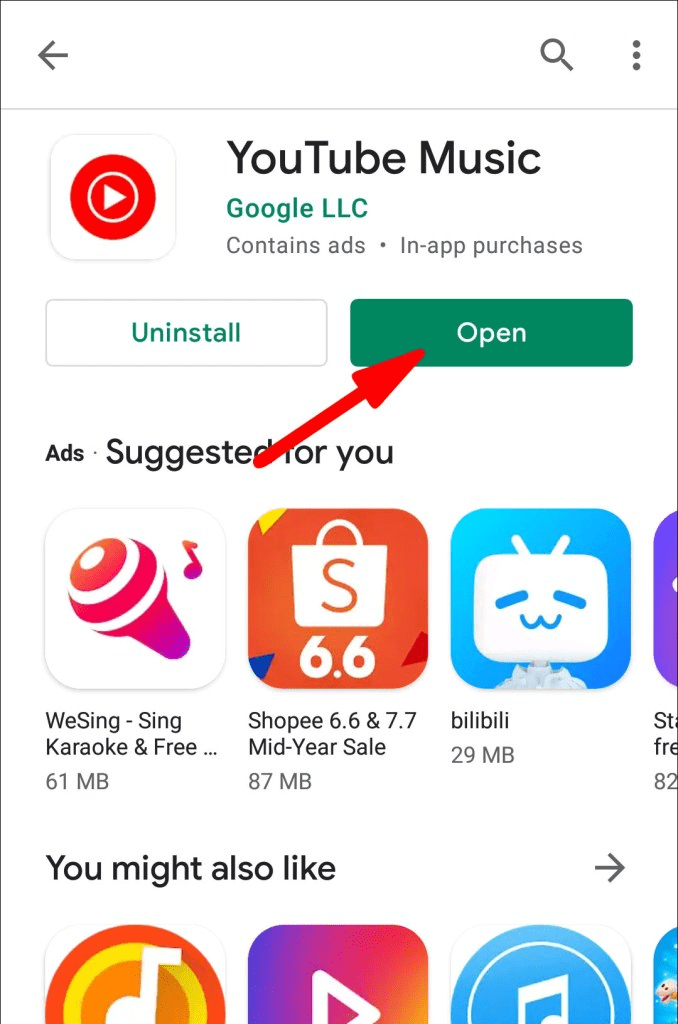
As atualizações regulares geralmente incluem correções de bugs e melhorias, garantindo uma experiência de usuário mais tranquila e confiável.
Baixe e instale o aplicativo Smart Phone Cleaner: libere espaço de armazenamento no iOS e Android
Com o tempo, dados em cache e arquivos inúteis podem se acumular, sobrecarregando a CPU, a RAM e o armazenamento do telefone. Usar o aplicativo Smart Phone Cleaner pode ajudar a fornecer manutenção regular para manter seu dispositivo otimizado.
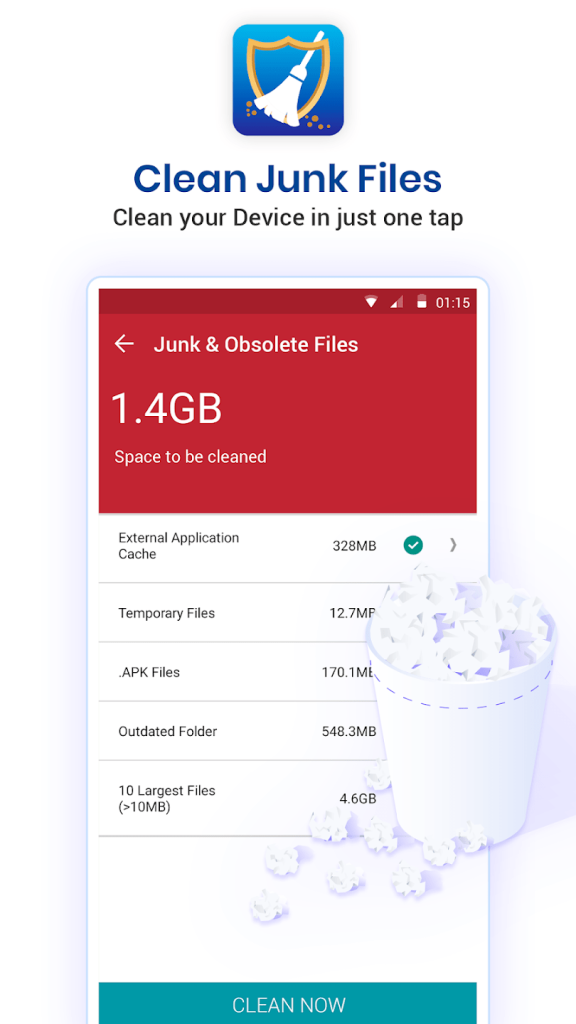
Recomendamos instalar o aplicativo Smart Phone Cleaner, um limpador inteligente de armazenamento e ferramenta de otimização do sistema. O Smart Phone Cleaner limpa completamente arquivos indesejados, dados residuais de aplicativos, instaladores de aplicativos desnecessários e outras fontes de desordem. Isso pode estabilizar o desempenho do dispositivo, evitar problemas de travamento de aplicativos e melhorar o tempo de carregamento em serviços como o YouTube Music.
Baixar para iOS –
Baixar para Android –
Conclusão
Resolver problemas técnicos frustrantes nunca é divertido, mas esperamos que, com as dicas fornecidas neste artigo, você agora entenda melhor alguns problemas comuns do YouTube Music que não funcionam e possíveis soluções para restaurar seu acesso.
Com alguns ajustes simples e um pouco de paciência para chegar à origem do problema, você voltará a desfrutar de suas playlists e estações personalizadas sem problemas em pouco tempo. Colocar o YouTube Music em funcionamento novamente não precisa ser uma batalha difícil. Siga-nos nas redes sociais – Facebook , Instagram e YouTube .